以下方法为案例“并非每个插件如下面名字一样”
安装方法
复制“Oniric”文件夹到以下目录:
MACINTOSH: /Library/Application Support/Adobe/CEP/extensions
安装完成后,在PS-窗口-扩展功能找到该插件即可
![图片[1]-PS插件安装方法(mac)-爱设计爱分享c](http://tomda-1.oss-cn-shenzhen.aliyuncs.com/wp-content/uploads/2021/05/image-93.png)
![图片[2]-PS插件安装方法(mac)-爱设计爱分享c](http://tomda-1.oss-cn-shenzhen.aliyuncs.com/wp-content/uploads/2021/05/image-94.png)
![图片[3]-PS插件安装方法(mac)-爱设计爱分享c](http://tomda-1.oss-cn-shenzhen.aliyuncs.com/wp-content/uploads/2021/05/image-95.png)
如果出现以下情况解决办法
![图片[4]-PS插件安装方法(mac)-爱设计爱分享c](http://tomda-1.oss-cn-shenzhen.aliyuncs.com/wp-content/uploads/2021/05/image-96.png)
![图片[5]-PS插件安装方法(mac)-爱设计爱分享c](http://tomda-1.oss-cn-shenzhen.aliyuncs.com/wp-content/uploads/2021/05/image-97.png)
![图片[6]-PS插件安装方法(mac)-爱设计爱分享c](http://tomda-1.oss-cn-shenzhen.aliyuncs.com/wp-content/uploads/2021/05/image-98.png)
defaults write com.adobe.CSXS.9 PlayerDebugMode 1温馨提示:其它版本PhotoShop请自行替换输入命令
![图片[7]-PS插件安装方法(mac)-爱设计爱分享c](http://tomda-1.oss-cn-shenzhen.aliyuncs.com/wp-content/uploads/2021/05/image-99.png)
![图片[8]-PS插件安装方法(mac)-爱设计爱分享c](http://tomda-1.oss-cn-shenzhen.aliyuncs.com/wp-content/uploads/2021/05/image-100.png)
CC 2014:defaults write com.adobe.CSXS.5 PlayerDebugMode 1
CC 2015:defaults write com.adobe.CSXS.6 PlayerDebugMode 1
CC 2015.5:defaults write com.adobe.CSXS.7 PlayerDebugMode 1
CC 2017:defaults write com.adobe.CSXS.7 PlayerDebugMode 1
CC 2018:defaults write com.adobe.CSXS.8 PlayerDebugMode 1
CC 2019:defaults write com.adobe.CSXS.9 PlayerDebugMode 1
PS 2020:defaults write com.adobe.CSXS.9 PlayerDebugMode 1
苹果的m芯片,PS2024-PS2025的 如窗口这里没有扩展的话,看图操作。
![图片[9]-PS插件安装方法(mac)-爱设计爱分享c](https://tomda-1.oss-cn-shenzhen.aliyuncs.com/wp-content/uploads/2024/11/20241119121441912-hJHH7N.webp)
1、应用程序找到ps2025的目录,右键图标显示简介
![图片[10]-PS插件安装方法(mac)-爱设计爱分享c](https://tomda-1.oss-cn-shenzhen.aliyuncs.com/wp-content/uploads/2024/11/20241119121530122-HRYxqU.webp)
![图片[11]-PS插件安装方法(mac)-爱设计爱分享c](https://tomda-1.oss-cn-shenzhen.aliyuncs.com/wp-content/uploads/2024/11/20241119121610948-EnDQaw.webp)
© 版权声明
1.由于本网站资源是搜集整理而成,版权均归原作者所有。本站仅提供一个观摩学习的环境,将不对任何资源负法律责任。
2.若无意中侵犯到您的版权利益,请来信联系我们,我们会在收到信息后会尽快给予处理!
3.本站为纯属分享资源站点,网站内所有资源仅供学习交流之用,并请于下载后24小时内删除,如果喜欢,请支持正版,谢谢。
联系方式:acwac.9694@qq.com
THE END
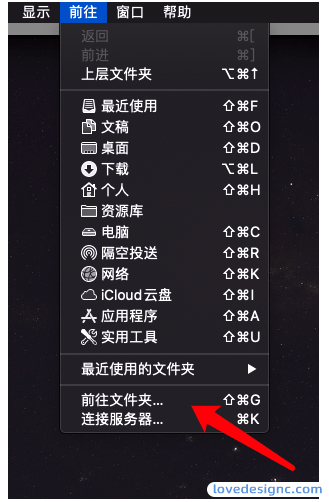




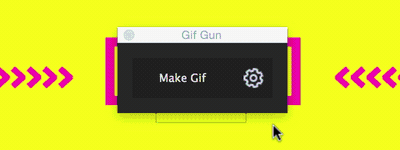



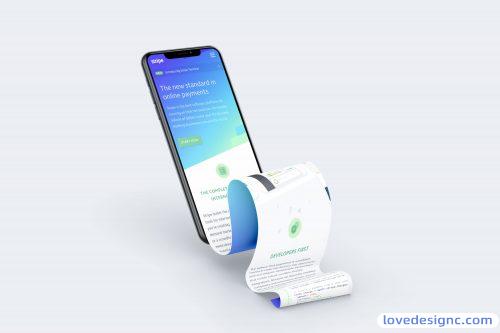
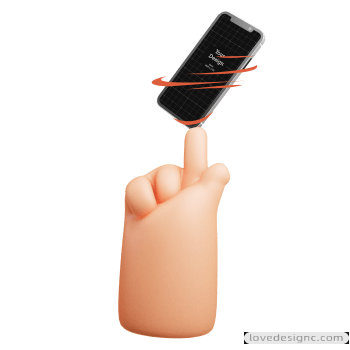

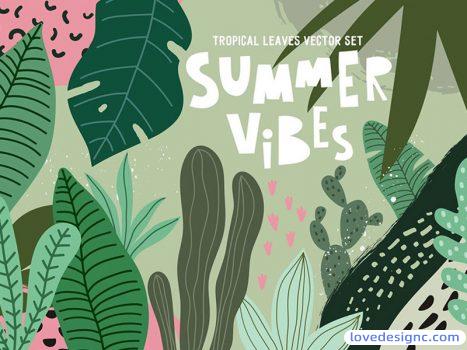
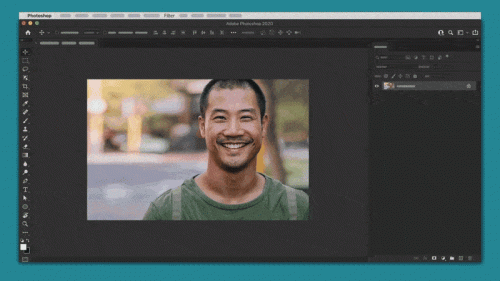


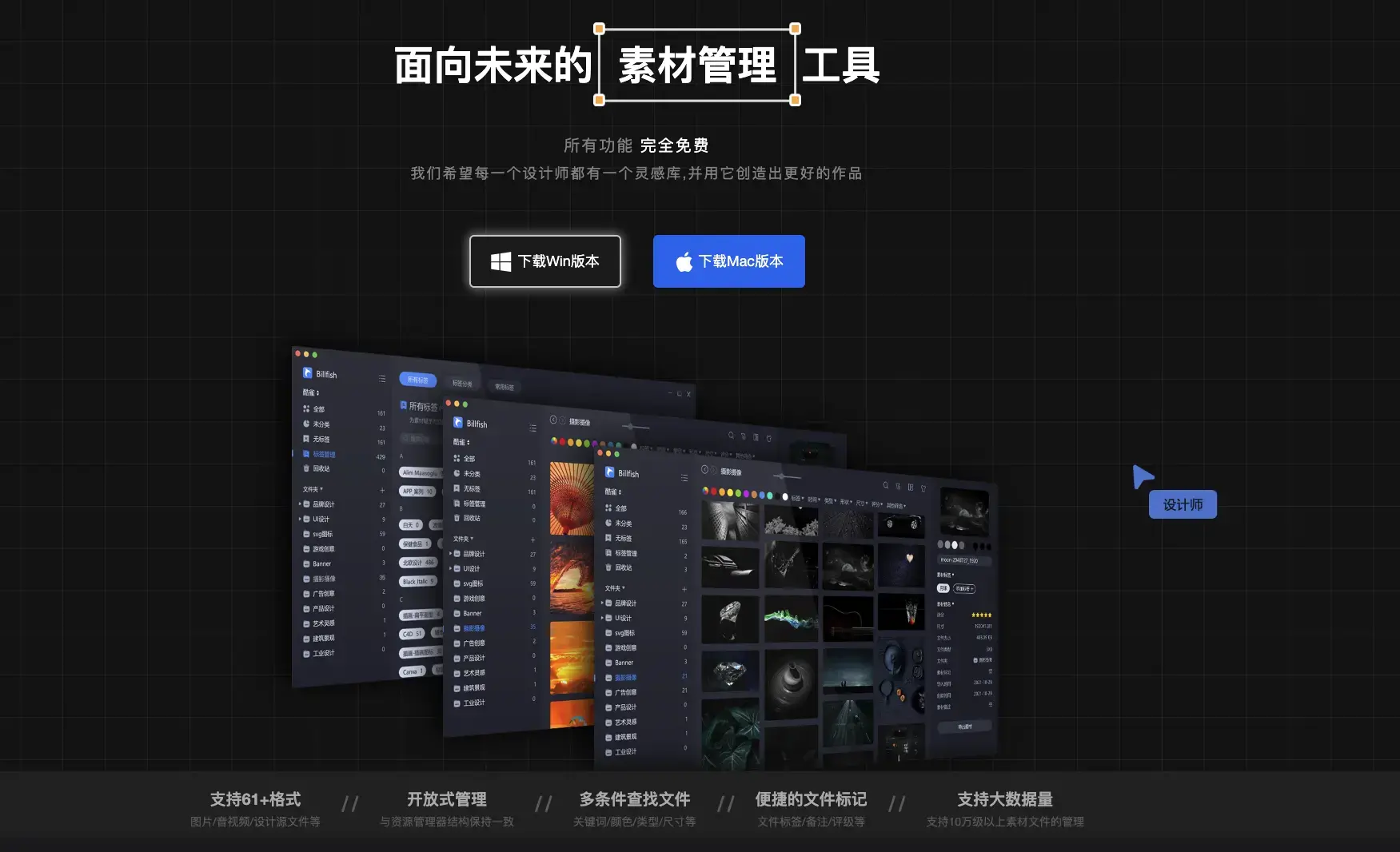

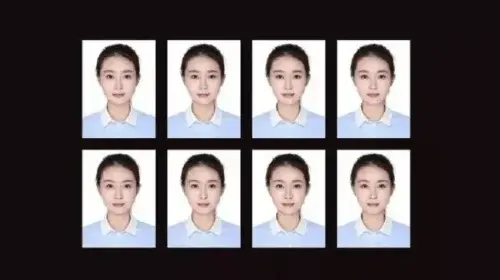


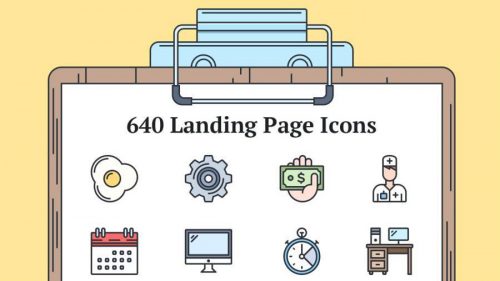

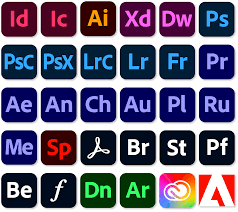




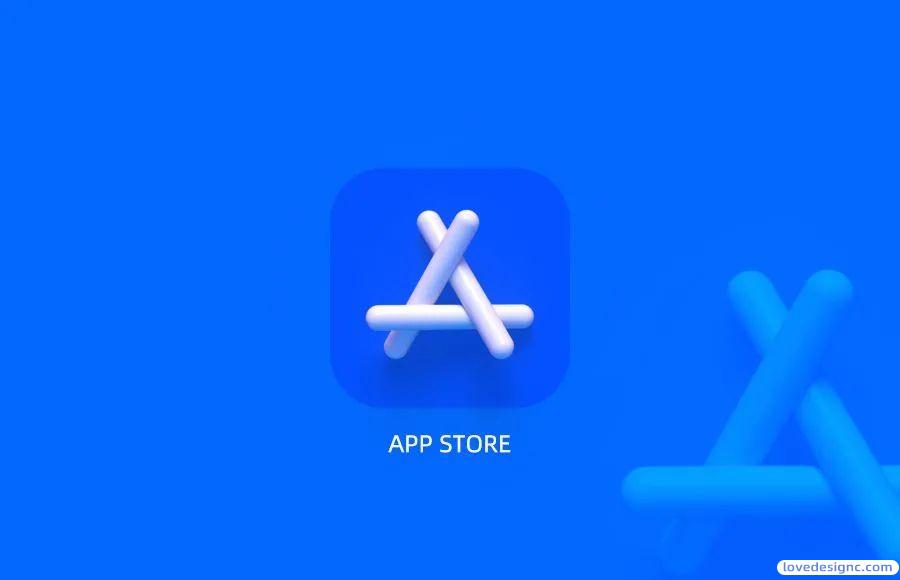
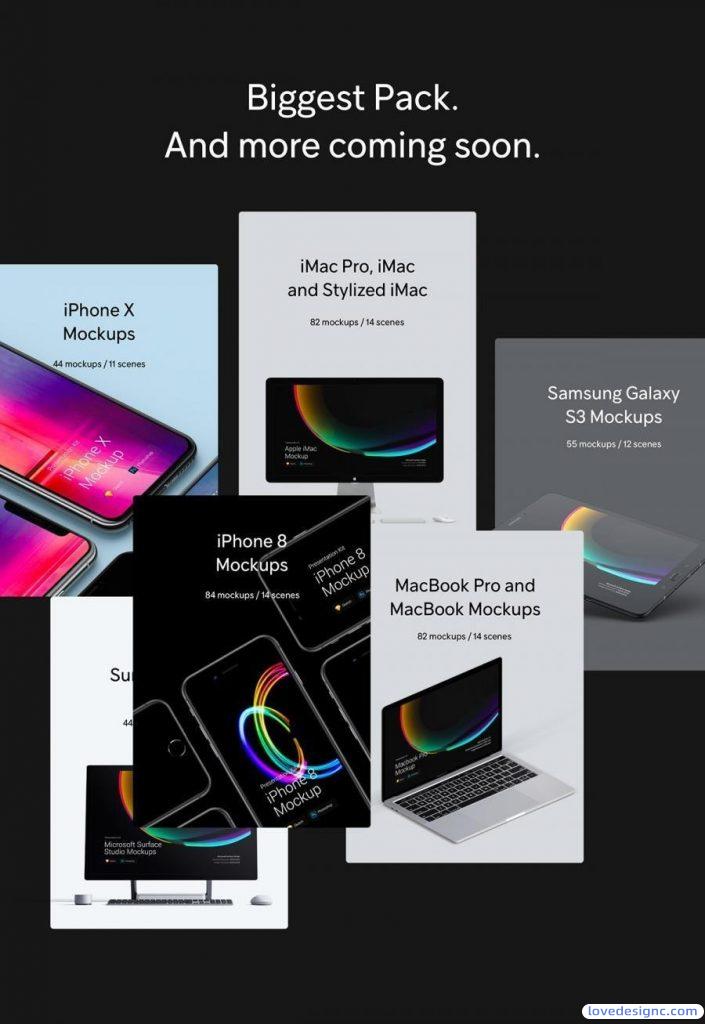

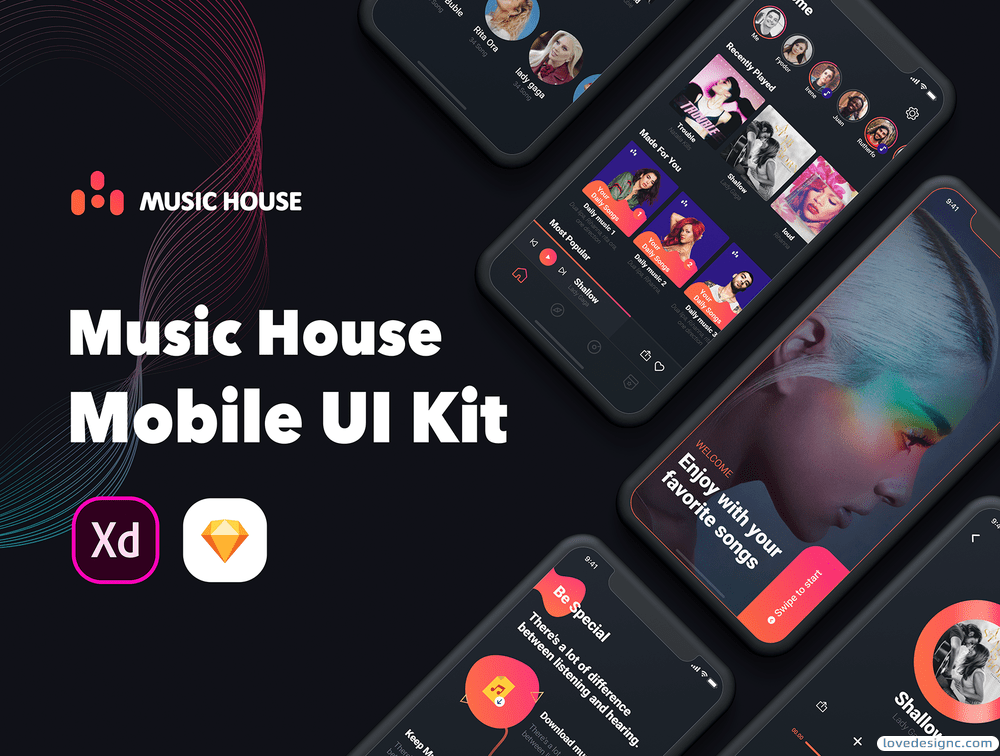

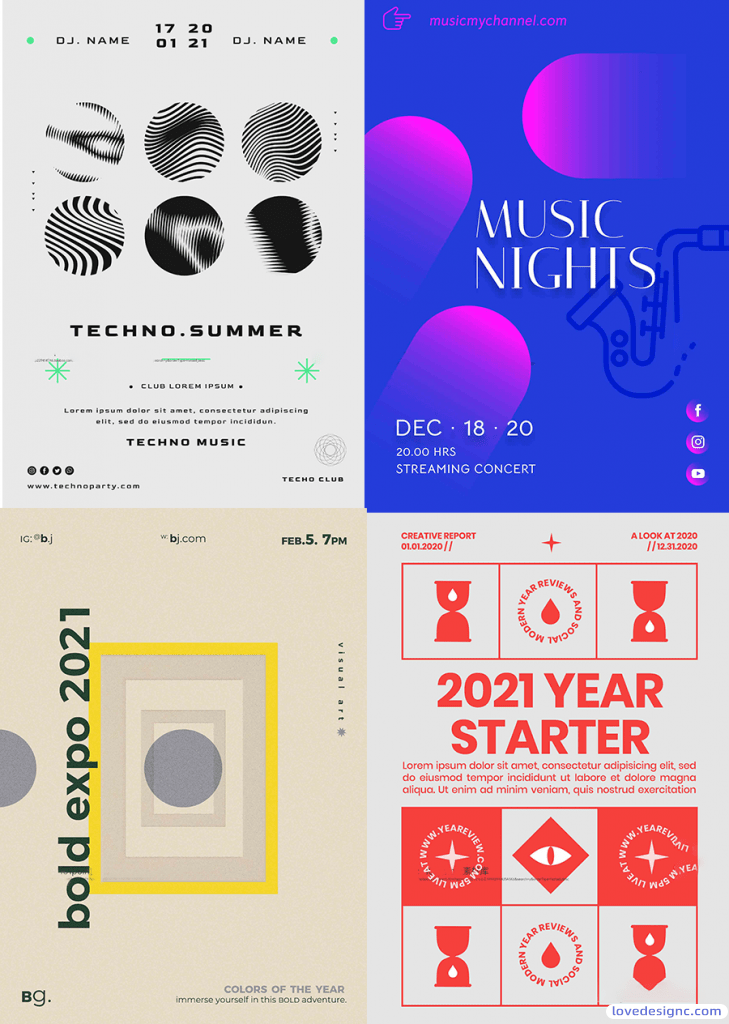
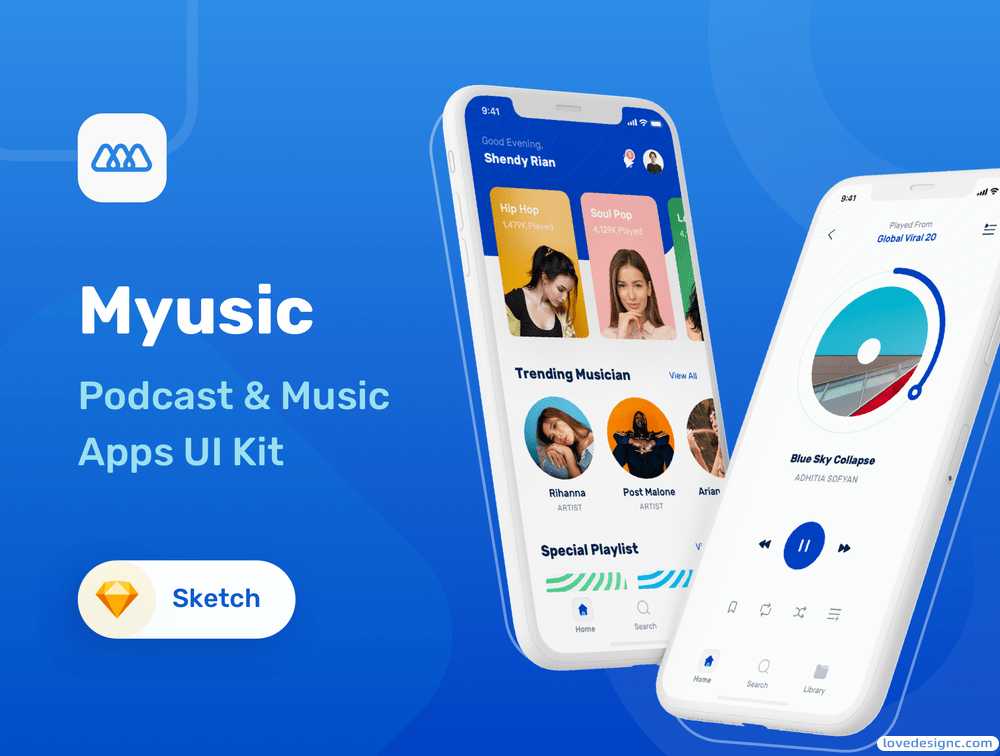



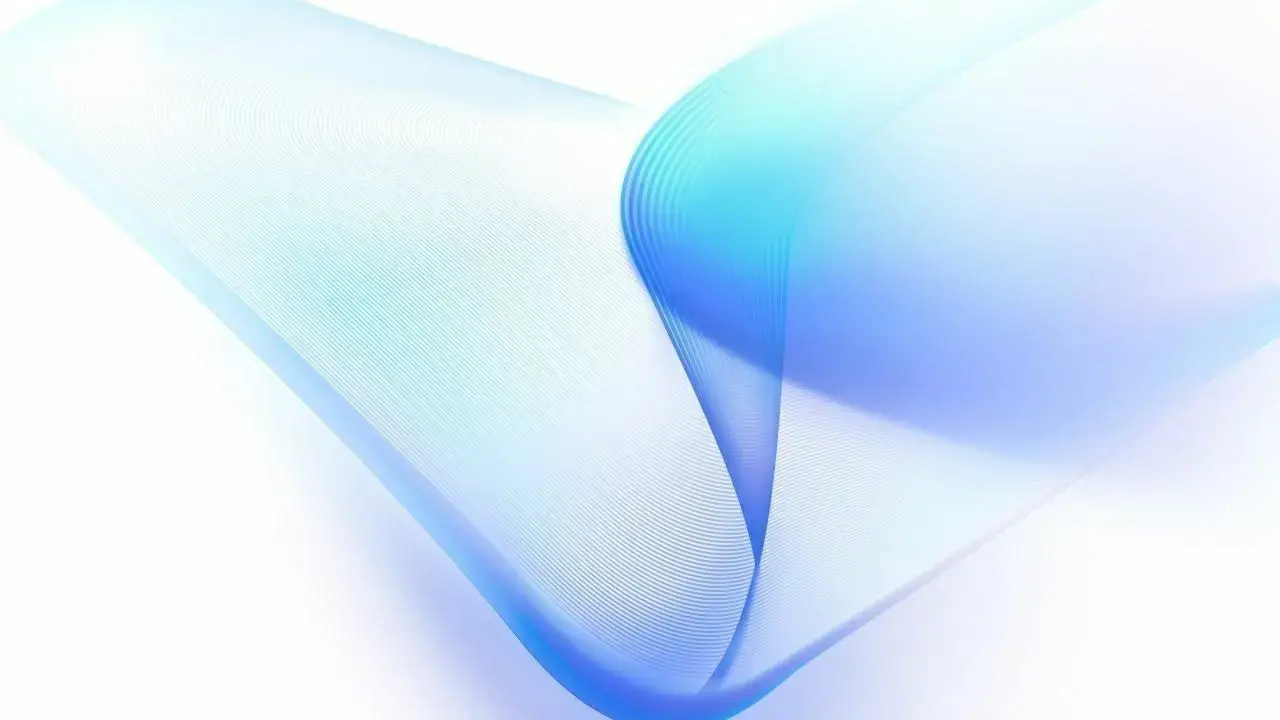
-1.png)
- 最新
- 最热
只看作者